I.R.I.S. Readiris 14 for Windows for Mac Quick Start User Manual
Page 19
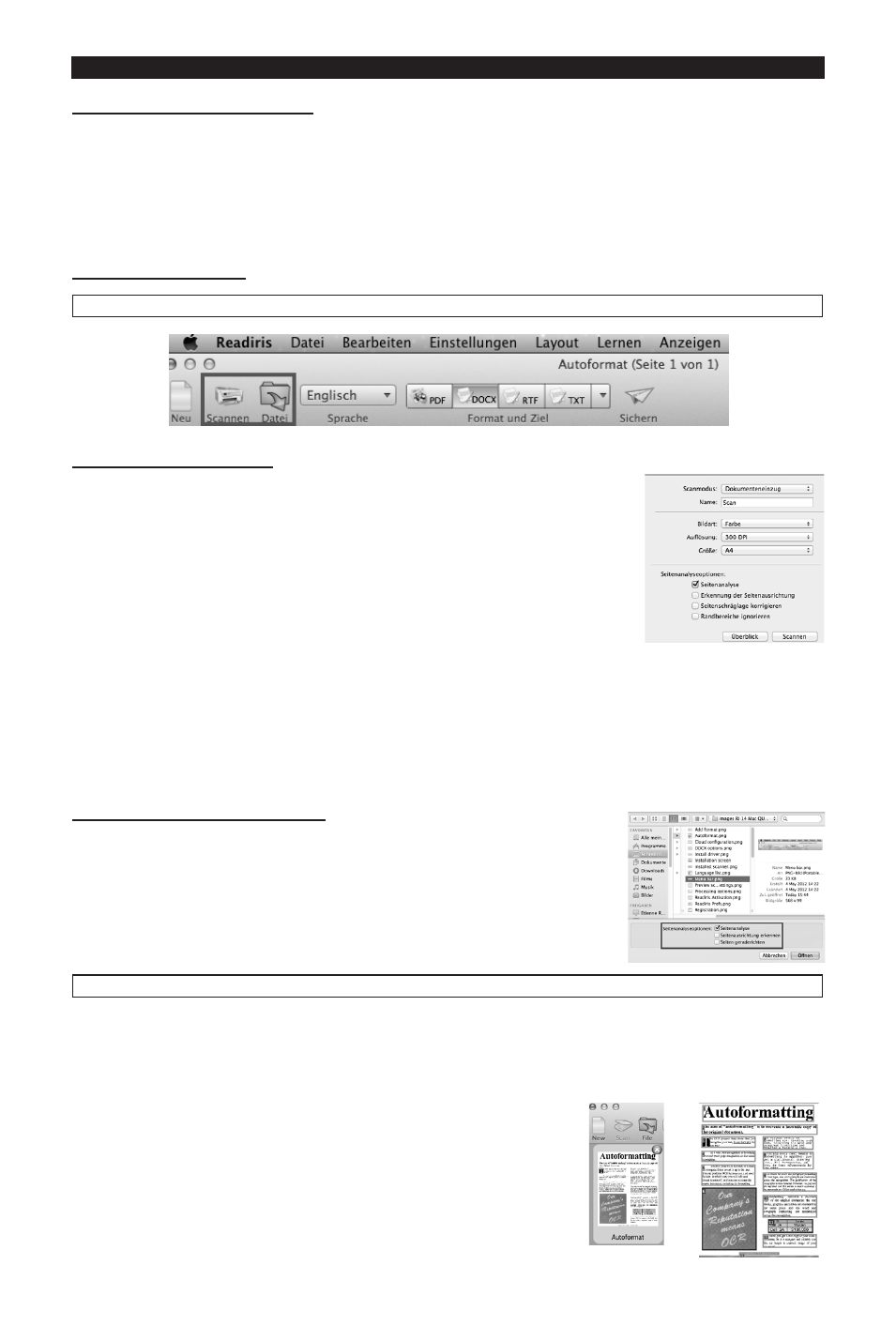
Deutsch
Deutsch
ÜBERSICHT ÜBER DIE SCHRITTE
1. Scannen Sie ein Dokument ODER öffnen Sie eine vorhandene Bild- oder PDF-Datei.
2. Ändern Sie das gescannte bzw. geöffnete Bild und die Erkennungsbereiche.
3. Wählen Sie die Dokumentensprache aus.
4. Wählen Sie das Ausgabeformat und das Ausgabeziel aus.
5. Speichern Sie Ihre erkannten Dokumente.
BASISKONFIGURATION
1 Scannen Sie ein Dokument ODER öffnen Sie eine vorhandene Bild- oder PDF-Datei.
Scannen eines Dokuments
•
Klicken Sie auf Scannen, um Papierdokumente mit Ihrem Scanner zu
scannen.
Es wird ein Vorschaufenster geöffnet, in dem Ihre
Scannereinstellungen angezeigt werden.
o Wählen Sie für bestmögliche Ergebnisse die Einstellungen
Farbe und 300 dpi aus.
o Wählen Sie die Seitenanalyseoptionen aus:
Lassen Sie die Standardoption Seitenanalyse aktiviert. Mit dieser Option werden Ihre
Dokumente automatisch in Erkennungsbereiche eingeteilt. Readiris™ verwendet diese
Bereiche zum Erkennen Ihrer Dokumente.
Readiris™ kann Dokumente gerade ausrichten (Seitenschräglage korrigieren) und sie
durch Erkennung der Seitenausrichtung drehen.
Öffnen einer Bild- oder PDF-Datei
•
Klicken Sie auf Datei und wählen Sie die Datei aus, die Sie
öffnen möchten.
•
Hier können Sie dieselben Seitenanalyseoptionen auswählen.
2 Ändern Sie die gescannten bzw. geöffneten Bilder und die Erkennungsbereiche.
Wenn Sie Dokumente in Readiris™ scannen bzw. öffnen, werden die Miniaturansichten im
Fensterbereich „Seiten“ angezeigt.
Das aktuelle Bild mit den Erkennungsbereichen wird in der Mitte der Benutzeroberfläche angezeigt.
Sie können ganz einfach geändert werden:
•
Wenn Sie die Reihenfolge der Seiten ändern
möchten, ziehen Sie die Miniaturansichten an
eine andere Position im Fensterbereich „Seiten“.
•
Wenn Sie eine Seite löschen möchten, wählen
Sie die Seite aus und klicken auf das Symbol
„Löschen“.
•
Wenn Sie einen Bereich löschen möchten, wählen
Sie ihn aus und klicken auf die Rücktaste.
Seitenminiaturansichten Aktuelles Bild
